你已經(jīng)是Mac的用戶了嗎?還是準備入手的新手呢?先說一個新手經(jīng)常問的問題,怎么Mac中沒有刷新呢?原因是蘋果系統(tǒng)不需要刷新。如果你習慣了Windows一定會忍不住刷新,不刷新心理那個難受。但是蘋果不需要刷新新手必須要接受這個事實,趕快跟小編看看“Mac入門基本知識”吧!
macbook系統(tǒng)基礎內(nèi)容簡介 Mac入門基本知識
1、主界面結構圖基本知識介紹 (如圖所示)
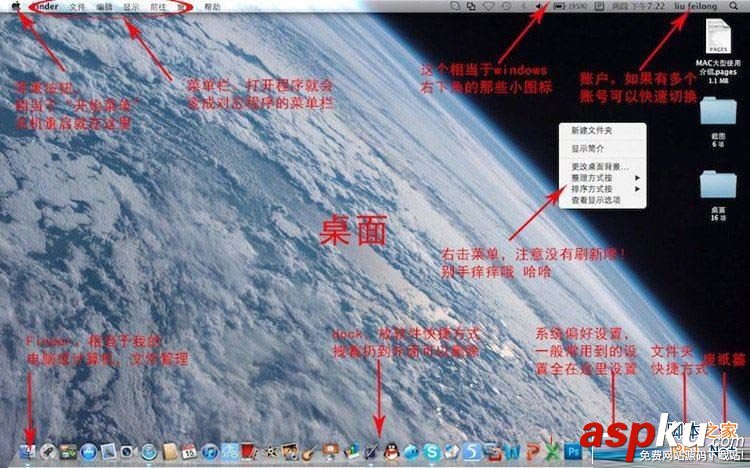
2、 Mac下最具特色的兩個效果 :
第一個是 dock 圖標放大效果;第二個是預覽功能Cover flow.
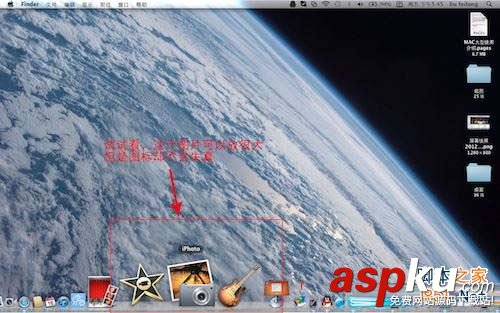
打開Finder 點擊Cover flow圖標:
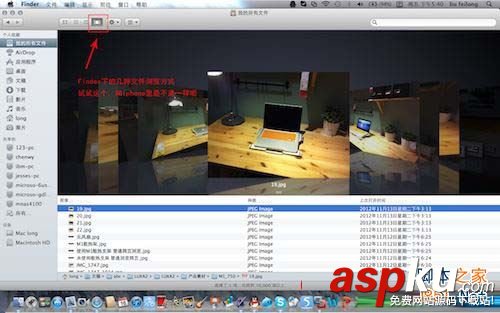
3、 知道文件都放在那里嗎?打開 Finder-賬號名 就知道。
所有個人的文件默認會放個人賬戶下(這里我的帳戶名是long)9個文件夾中,關閉按鈕在窗口左上角那幾個小點點,和windows剛好相反,開始也會有點別扭,誰沒有第一次呢!習慣了你就會覺得好用極了!

4、賬戶基本知識
Mac下你可以創(chuàng)建多個賬戶,賬戶之間的權限分配非常合理 ,假設現(xiàn)在你創(chuàng)建了3個賬戶,3個用戶在使用,都可以設置賬戶密碼,每個賬戶之間的個人數(shù)據(jù)默認就是有權限保護的。帳戶之間共享文件通過系統(tǒng)“共享”文件夾和賬戶“公共”文件夾。非常人性化和實用,最好不知道的都學習一下。具體細節(jié)在下面的“mac系統(tǒng)權限”詳細介紹。
下面例圖中:無法訪問xiaoxiao這個賬里的文件夾,如果多個人使用這臺電腦,就可以創(chuàng)建多用戶。

知道自己的文件被放在哪里了,想必心里也就有底了!在側邊欄的都是快捷方式,只要需要,大家可以隨意添加或去除。通過Finder的偏好設置---側邊欄。
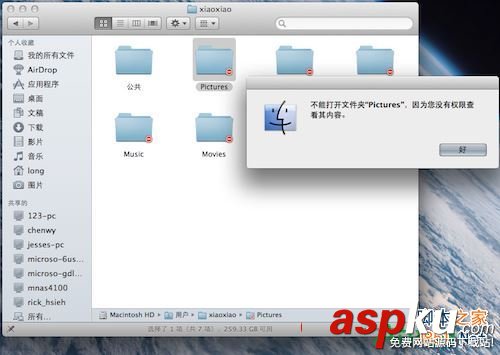
5、蘋果的快速預覽功能
技巧:mac系統(tǒng)的每個文件圖標默認就是文件的縮略圖,用鼠標選中一個文件,然后按一下Space 空格鍵就可以快速預覽文件內(nèi)容。(影片也支持這個技巧操作)
快速預覽打開了一個文件

快速預覽打開了一個mov的影片
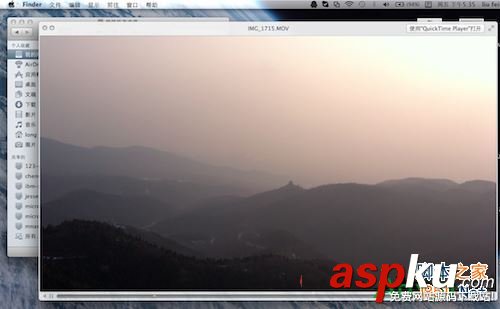
6、 熟悉兩個重要設置:菜單欄設置 和 系統(tǒng)偏好設置 (很重要 )
菜單欄中設置要好好熟悉,平常遇到一些問題可能就需要在這調(diào)試,比如“U盤”前面對鉤沒有打上,那么U盤默認是不會在桌面顯示的。
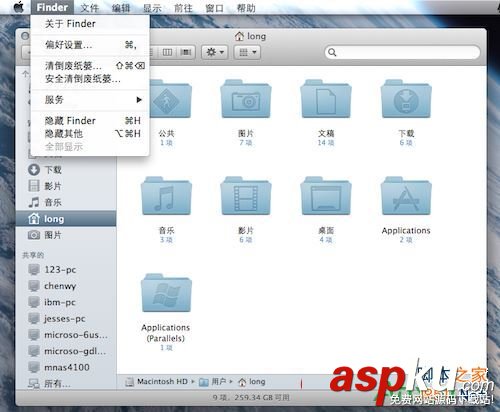
如果你打開了其他應用程序,相應的菜單欄就會變成其對應的菜單了。
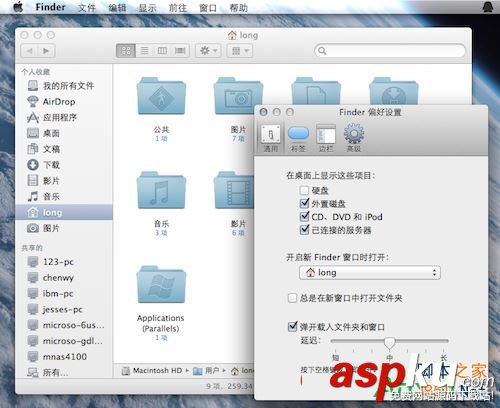
打開Photoshop,菜單欄相應也會改變成Photoshop菜單。
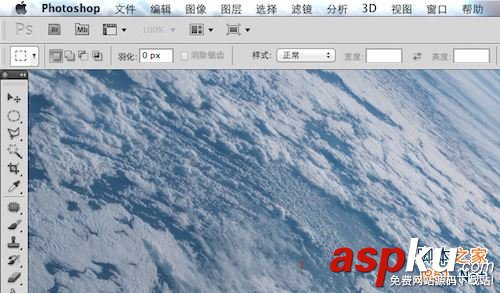
系統(tǒng)偏好設置也是要認識認識的,很多時候我們都要用到里面的設置(下面我們會具體講下“系統(tǒng)偏好設置”中Mac網(wǎng)絡)
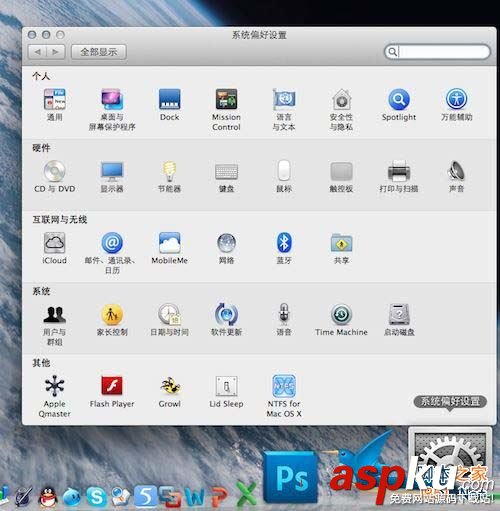
7、Mac系統(tǒng)網(wǎng)絡設置
第一種:家里的臺式電腦插線上網(wǎng)沒問題,那就直接有線插網(wǎng)線就能上網(wǎng)。
第二種:家里使用的無線網(wǎng)絡正常,在無線網(wǎng)絡中連接輸入密碼就OK。
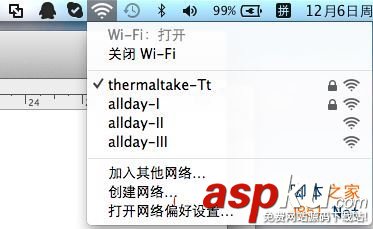
第三種:家里直接連接的是 ADSL(俗話貓),需撥號上網(wǎng),需要進入到【系統(tǒng)偏好設置——網(wǎng)絡——點擊一下“創(chuàng)建PPPoE服務”輸入賬號密碼】操作過一次下次就可以自動撥號上網(wǎng)了。(這種網(wǎng)絡必須要這樣設置)
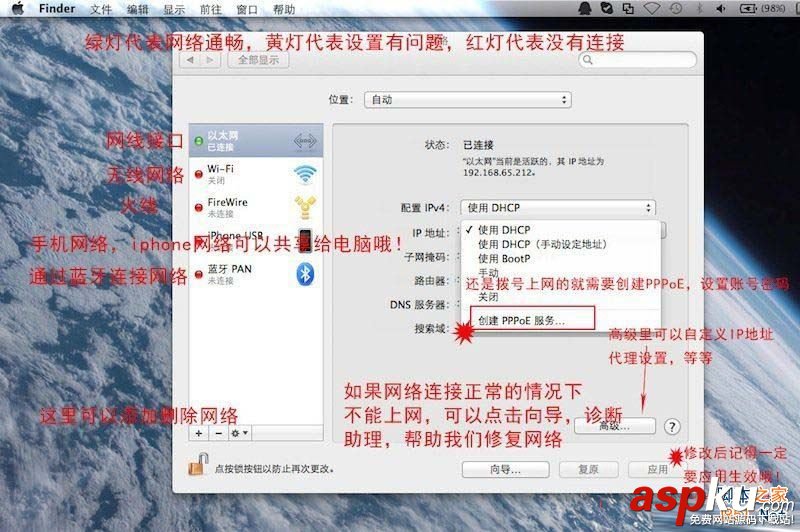
第四種:偶爾發(fā)現(xiàn)Mac無法上網(wǎng),可以點擊向導,點擊診斷助理,就可以查看到問題出在哪里了。根據(jù)提示,反復診斷幾次基本能解決問題,除非是硬件連接等因素導致。
8、網(wǎng)上下載的應用無法安裝使用 ,打開“安全性與隱私”左下角有一個“鎖”圖標先鑒定下,然后選中“來自任何來源”基本就OK啦,!(下載的文件格式要正確哦!)
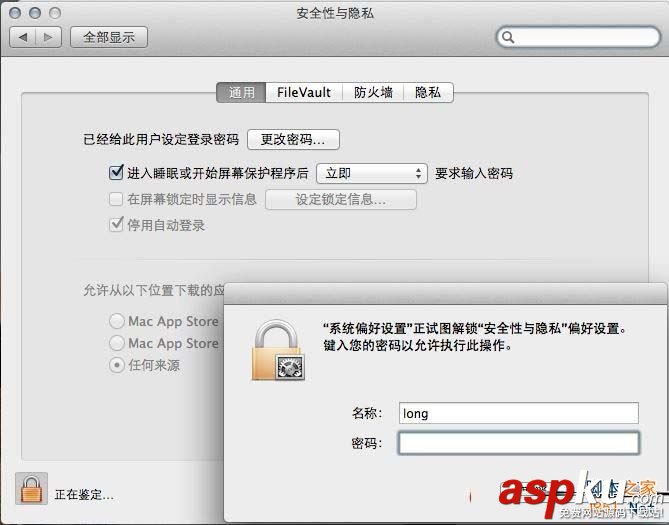
9、MacBook位置基本知識
對于經(jīng)常出差的上午人士來說位置是必須要掌握的。比如:今天我在北京,保存了北京的網(wǎng)絡設置,但是我過兩天又回到廣州了,這時候我只需要把位置選擇廣州,在廣州之前的所有網(wǎng)絡設置就回來了。不用需要重新加入網(wǎng)絡或創(chuàng)建網(wǎng)絡。
特別是網(wǎng)絡名稱相同的情況下,這個還是很有用的,如果密碼不一樣,每次轉換都要先忽略掉原先密碼,不然加入了卻沒辦法上網(wǎng)。先忽略,然后再輸密碼,不然就會沖突。
以上這篇Mac入門基本知識教程就是VEVB武林網(wǎng)小編分享給大家的全部內(nèi)容了,希望能給大家一個參考,也希望大家多多支持VEVB武林網(wǎng)哦!
新聞熱點
疑難解答